MODIFICARE I DATI SU UN FOGLIO DI LAVORO
- Formati, stili e modifiche varie
Puoi cambiare lo stile del testo variando il tipo e la dimensione del carattere,il grassetto, il corsivo, la sottolineatura e l’allineamento. Si può inoltre anche modificare il colore del carattere e il colore di riempimentodella cella.
 Lo stile del testo
Lo stile del testo 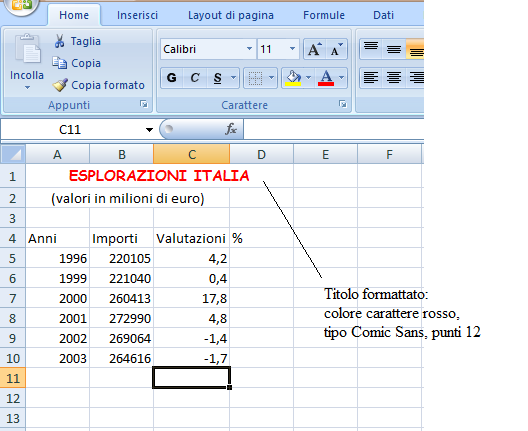
Per mettere il titolo in grazzetto occorre posizionarsi sulla cella A1 ( contenente il titolo), facento un clic con il pulsante sinistro del mouse.
- Premi il pulsante Greassetto.
- Fai clic su colore carattere e seleziona il rosso.
- Fai clic sulla freccia di selezione del Tipo carattere.
- fai clic sulla freccia di selezione della Dimensione caratte e seleziona la dimensione del carattere.
Dopo aver formattato il titolo, passiamo alle altre parti del foglio.
- Dimensiona e allarga, facendo clic sull’intersezione di colonna.
- Seleziona l’intervallo di celle da A4 a C4, facendo clic con il pulsante sinistro del mouse sulla cella A4, tenendo premuto, trascina fino alla cella C4 .
- Scegli l’allineamento centrato premendo il testo cantra
- Premi il pulsante Grassetto
- Premi il pulsante colore carattere
- Premi il pulsante riempito per colorare le celle.
- IL formato dei dati

Per rendere facile e leggibili i numeri, a volte e possibile modificare il formato. Ad esempio è possibile utilizzare il formato valuta, il punto separatore delle migliaia, o ancora il simbolo percentuale.
Formati per i numeri:
- Seleziona l’intervallo di celle da B5 a B10 e fai clic con la freccia di selezione del formato numeri contabilità, quindi seleziona
 Italiano (Italia) per assegnare lo stile euro. Poi premi il pulsante riempimento.
Italiano (Italia) per assegnare lo stile euro. Poi premi il pulsante riempimento. - Seleziona l’intervallo di celle da C5 a C10 e premi il pulsante centra e il pulsante colore riempimento (verde chiaro).
- Cancellarwe o modificare dati
Cancellare o modificare un dato non ancora inserito
Il dato che si sta inserendo può essere cancellato con:
- Il tasto Backspace
- Oppure con il tasco canc dopo aver fatto clic sul carattere da cancellare.
Se invece desideri annullare tutto ciò che è stato digitato, fai clic sul pulsante annullamento X della barra della formula
Cancellare o modificare un dato gia inserito nella cella
- Posizionati nella cella che contiene il dato errato e premi il tasto F2
- Digita il nuovo dato che sostituirà il contenuto precedente.
Se desideri cancellare il contenuto della cella, seleziona la cella e premi il tasto canc.
Annullare il comando o l’azione effettuata
Se hai effettuato un comando o un’azione errati e vuoi ritornare alla situazione di partenza, puoi utilizzare il pulsante Annulla.
- Pen annullare il comando o l’azione effettuata premi il pilsante Annulla. Posto sulla bara di accesso rapido.
- Inserire o cancellare righe o colonne
Se durante la digitazione ti accorgi di aver dimenticato di inserire delle righe o colonne puoi:
- posizionarti nella riga sopra la quale vuoi inserire un’altra riga e fai clic con il pulsante destro del mouse sull’opzione Inserisci;

- Procedi in modo simile se devio inserire una colonna a sinistra della quale ne vuoi inserire un’altra.
Se vuoi cancellare una riga o una colonna, posizionati su una cella di questa e fai clic con il pulsante destro del mouse, quindi seleziona l’opzione Elimina. Fai clic sull’opzione Riga intera o Colonna intera e premo OK.

Lascia un commento
Devi essere connesso per inviare un commento.